Apple は本日、iOS 18.1 の 3 回目のベータ版を開発者に導入し、写真アプリ用に作成された Apple Intelligence の新しいツールである Clean Up を追加しました。クリーンアップ ツールを使用すると、写真から不要なオブジェクトを削除できますが、そのパフォーマンスは現在不安定です。
写真のいずれかをクリックして編集ボタンをクリックすると、消しゴム アイコンが付いた新しいクリーンアップ ツールが表示されます。それをクリックすると、写真から明らかに削除できるものがあれば、それが自動的に強調表示されます。
ハイライト表示されたオブジェクトをクリックして削除すると、魔法のように機能します。自動的に何も目立たなくなっても心配しないでください。写真内の任意のオブジェクトに円を描くか線を書くと、そのオブジェクトに対してクリーンアップ機能を使用できます。
オブジェクトが自動的にハイライト表示されると、クリーンアップ機能がうまく機能します。 Apple は、奥行き情報を検索し、オブジェクトを置き換える塗りつぶしを計算するためのすべての作業をバックグラウンドですでに実行しています。オブジェクトを選択するとき、見た目をきれいにするのは少し難しい場合があります。
クリーンアップ機能は、削除するオブジェクトの背後にある背景がクリアで整然としている場合に最も効果的であり、オブジェクトが小さいほど効果的です。背景にたくさんのものがある状態で、写真の前景 (グループショットなど) から人物全体を削除しようとすると、あまりうまく機能しませんが、写真の背景にある小さくて不要なオブジェクトに対しては、より適切に設計されています。ともかく。
クリーニングプロセスを複数回繰り返して見た目を良くしたり、小さな領域を削除するには、ズームインして円を描くだけです。
Live Photos ではクリーンアップ機能を使用できません。クリーンアップ機能を使用すると、Live Photos がオフになります。 「Live Photos」を再起動することはできますが、編集クリーンアップ機能は失われます。クリーンアップ機能はビデオにも使用できませんが、スクリーンショット、古い写真、iPhone で撮影したものではない写真など、他のすべての種類の写真には使用できます。
iPhone を簡単に調整するには、クリーンアップ ツールがうまく機能します。現時点では他のデスクトップツールと同等ではありませんが、Apple は間違いなく将来的に改良を加えるでしょう。また、クリーンアップ ツールを使用すると、AI 編集が行われたことを知らせるメモがメタデータに追加されるため、編集されたことがわかります。
すべてのクリーンアップ編集は元に戻すことができるため、元のイメージに戻りたい場合はいつでも元に戻すことができます。
iOS 18.1 Beta 3のその他の新機能
iOS 18.1 の 3 番目のベータ版では、クリーンアップ機能以外にもいくつかの機能が追加されています。以前はメールとメッセージで機能していた通知の概要機能が、すべてのアプリで機能するようになりました。そのため、複数の受信メッセージと個々の通知の両方の概要を表示して、一目でより多くの情報を得ることができます。
さらに、メッセージ アプリで、絵文字などの外部ステッカーを使用できるようになりました。この機能は以前のベータ版でも利用できましたが、Apple アプリのステッカーと写真から作成したステッカーでのみ機能しました。
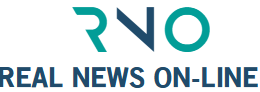

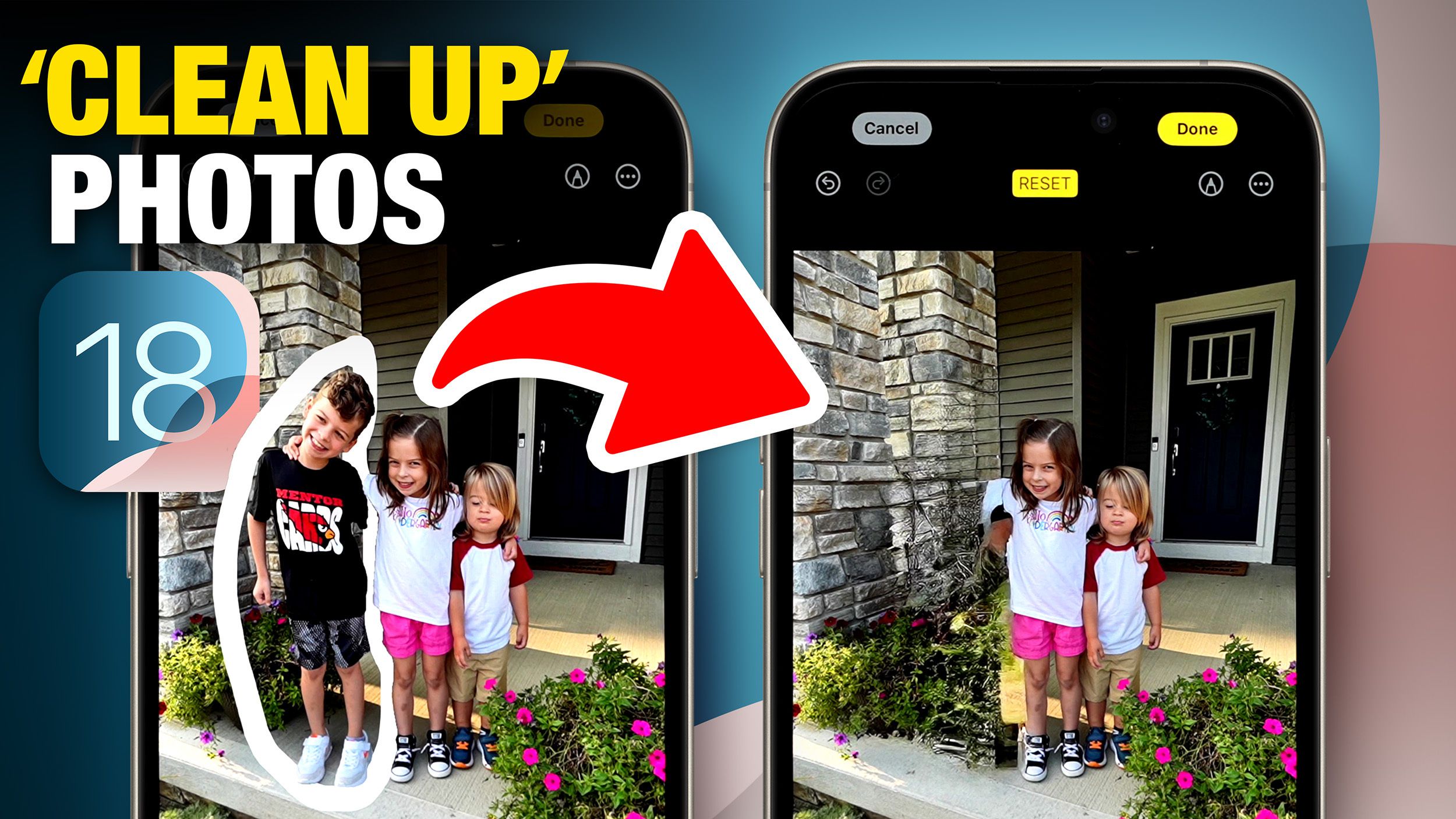
More Stories
ナイジェリアは、アブジャテックハブを強化するために日本から1210万ドルを保証します
Nintendo Switch の最高のグラフィックス: 7 年間にわたるサードパーティ開発者の才能の結晶
エヌビディアの失望で日本の日経平均株価が下落